
La herramienta más sencilla para tener un usb multiboot
Un multiboot es una configuración que nos permite tener múltiples sistemas, en lugar de tener un solo sistema operativo, puedes tener varios sistemas en su interior. Al conectar la memoria USB al ordenador, se verá un gestor de arranque desde el cual podremos elegir el sistema operativo a arrancar.
Existen muchas herramientas que nos permiten realizar este tipo de soluciones, en este caso probaremos Ventoy que es una de mis favoritas dada su facilidad de uso, además de ser open source.
¿Cómo utilizar Ventoy?
Para quitarnos la duda de cómo usar ventoy, a continuación tenemos la explicación detallada de como conseguir un usb multi ISO en menos de 3 minutos.
Instalación
Pasamos a la instalación, tenemos la ventaja de que es multiplataforma, así que para configurar ventoy podemos hacerlo desde Windows o Linux, ambos permiten la creación del USB multiboot.Instalación en Windows
Procedemos a descargar ventoy para Windows, lo haremos desde la web oficial: web oficial o descargar ventoy desde github.
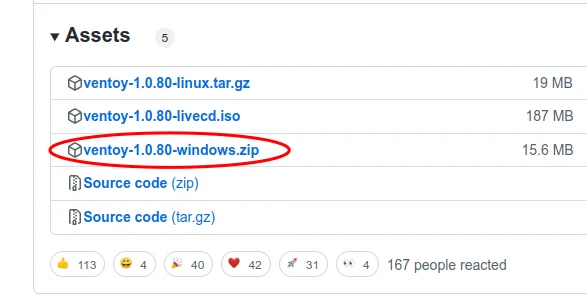
Descomprimimos el zip descargado y ejecutamos:
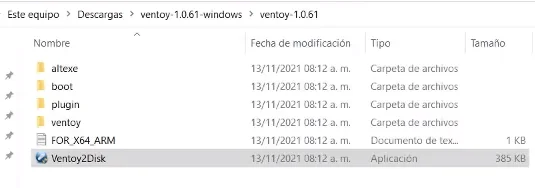
Seleccionamos nuestro USB a formatear para poder albergar las ISO's.
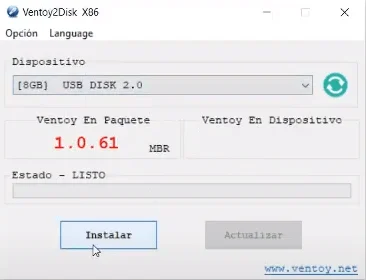
Si todo sale bien nos avisará que se ha realizado con éxito.
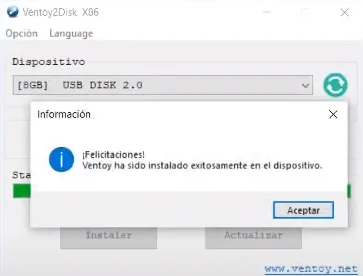
Desde Equipo veremos que nuestra USB se montará vacía.
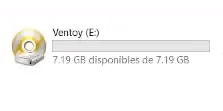
Llegados aquí ya podremos arrastrar cualquier ISO a nuestra memoria, Ventoy detectará automáticamente el archivo ISO y creará una entrada en el menú de arranque para él.
Instalación en GNU/Linux
Nos dirigimos al sitio oficial y descargamos el
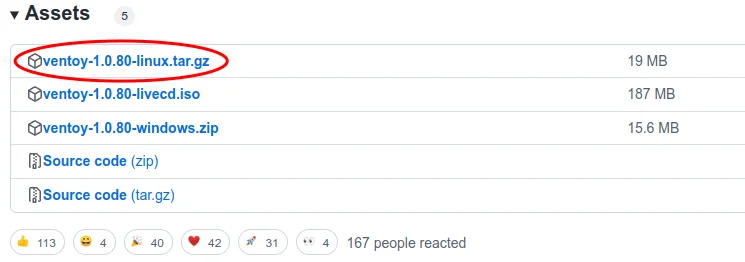
Descomprimimos el fichero y entramos en el directorio extraído, desde este path generamos el usb booteable ejecutando el siguiente comando:
$ sudo sh Ventoy2Disk.sh -I /dev/sdX
Nota: del anterior comando sustituimos la X por la letra de la unidad que corresponda. Podemos saber cuál es nuestra unidad con el comando lsusb entre otros.
Aceptamos el asistente desde el intérprete de comandos y listo, en cuestión de segundos el ejecutable acabará de crear el usb booteable con ventoy. 😉
Al finalizar se nos montará la unidad USB vacía, ya sólo nos queda introducir las ISO que nos interese arrancar, Ventoy las añadirá a lista del menú al arrancar por usb.
Nota: Ventoy se diferencia de otras herramientas de creación de USB en que no requiere que se extraiga/descomprima el archivo ISO para crear la unidad USB de arranque.
